微软软件iSCSI_initiator的安装和配置步骤
- 格式:pdf
- 大小:1.79 MB
- 文档页数:15
![实训任务07Windows系统连接IP SAN[3页]](https://uimg.taocdn.com/f87cb1f3a48da0116c175f0e7cd184254b351b2d.webp)
实训七、Windows系统连接IP SAN实训任务Windows环境下配置iSCSI Initiators并连接IP SAN存储设备。
实训目的1.掌握Windows环境下配置iSCSI Initiators配置方法;2.熟悉使用iSCSI发起程序连接IP SAN的方法;3.加深SAN概念的理解和SAN应用环境的了解。
实训步骤iSCSI Initiators(iSCSI发起程序)是Windows环境下,软件模拟iSCSI接口卡连接IP SAN 的必备程序。
在较高版本的Windows系统中,都已经集成了iSCSI发起程序,如果使用的是Windows XP或Windows2003 server等版本,需要临时安装。
在网上搜索“iSCSI Initiator”,很容易找到“iSCSI Initiator for Microsoft Windows”程序,下载安装即可使用,这里不做详细介绍。
1.配置iSCSI发起程序实验环境使用了Windows 10,单击屏幕右下角的搜索,输入“iSCSI”,即可找到“iSCSI 发起程序”,点击运行。
在打开的“iSCSI发起程序属性”选项卡中(如图3-40所示),单击“发现”→“发现门户”,弹出“发现目标门户”对话框(如图3-41所示),输入IP地址:192.168.10.128,端口采用默认值,然后单击“高级”,弹出如图3-42所示的对话框。
图3-40 iSCSI发起程序属性图3-41 发现目标门户图3-42 高级设置在高级设置窗口,设置连接方式:本地适配器选择“Microsoft iSCSI Initiator”,发起程序IP选择“192.168.10.100”,这是VMnet8虚拟网卡设置的IP,根据自己实际情况选择。
勾选“启用CHAP登录”,并输入名称和密码(根据自己在Free NAS的配置进行输入)。
配置完成,单击“确定”,回到图3-41窗口,单击“确定”。
这时在“iSCSI发起程序属性”选项卡中的“目标”项中,就能看到已发现的目标,如图3-43所示。
![情景2任务2 微作业-安装Microsoft iSCSI[2页]](https://uimg.taocdn.com/8c52dffa866fb84ae55c8d10.webp)
微作业
项目名称安装Microsoft iSCSI
课程名称云计算技术与应用
教学目的1、理解Microsoft iSCSI的概念
2、会自主从微软官方网站寻找Microsoft iSCSI软件
3、会在Windows Server上安装Microsoft iSCSI软件
操作内容
小白买的笔记本电脑原先大小是500G,随着他对电脑使用的快速膨胀,原先的硬盘已经无法满足,原本想换一个更大一点的硬盘,但原先的硬盘得替换掉并重新把数据拷贝过来,而且还需要花不小的钱,因此也比较麻烦。
刚好隔壁老王说自己的硬盘非常大,有10T,可以免费提供给他10G大小,以缓解急需。
以下是在虚拟机中构建实验环境的拓扑图。
请你在Workstation中安装Windows Server 2008并用微软的iSCSI Software Target软件帮助他完成iSCSI 目标程序的搭建。
1、实训环境(无需填写)
序号软硬件栏目配置情况(版本)备注
1 1台电脑无需填写已经拥有
2 Vmware workstation 12.0 已经安装
3 Windows Server 2008 需自行安装[教师云盘]
4 Microsoft iSCSI Target 3.3 需下载[自行搜索]
2、安装Windows Server 2008。
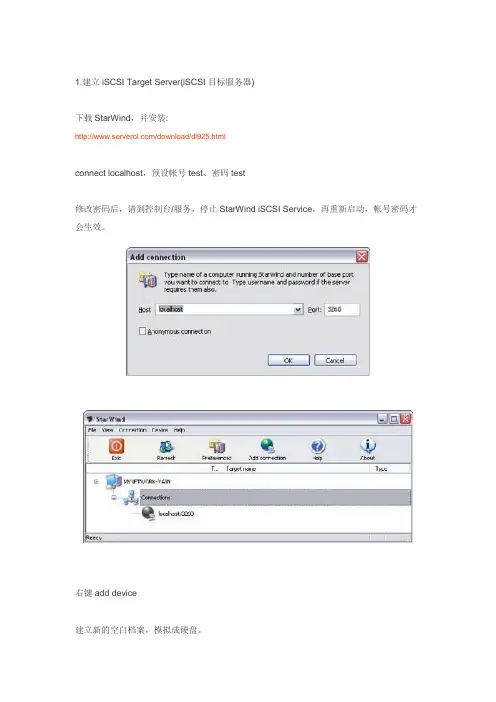
1.建立iSCSI Target Server(iSCSI目标服务器)下载StarWind,并安装:/download/dl925.htmlconnect localhost,预设帐号test、密码test修改密码后,请到控制台/服务,停止StarWind iSCSI Service,再重新启动,帐号密码才会生效。
右键add device建立新的空白档案,模拟成硬盘。
Cd C:\Program Files\Rocket Division Software\StarWindmksparse.exe –o C:\image.img 10G例如C:\Program Files\Rocket Division Software\StarWind>mksparse c:\test.img 100M mksparse: Image file creation utility Version 1.0Copyright (c) Rocket Division Software 2003-2004. All rights reserved.Creating sparse file c:\test.img of size 104857600 bytes...新增Image File选取c:\test.img新增dvd建立存取帐号密码管控2.Client端安装iSCSI initiator下载并安装Microsoft iSCSI Software Initiator Version 2.02/downloads/details.aspx?FamilyID=12cb3c1a-15d6-4585-b385-befd1319f825&DisplayLang=en看到Available Targets中的装置后,Status is Inactive选择Log on若有帐号密码控管,请进入Advanced输入帐号密码登入成功后Status变成Connected在本机磁盘管理,重新整理后可看到新的磁盘,如同本机新安装的硬盘相同般的使用。
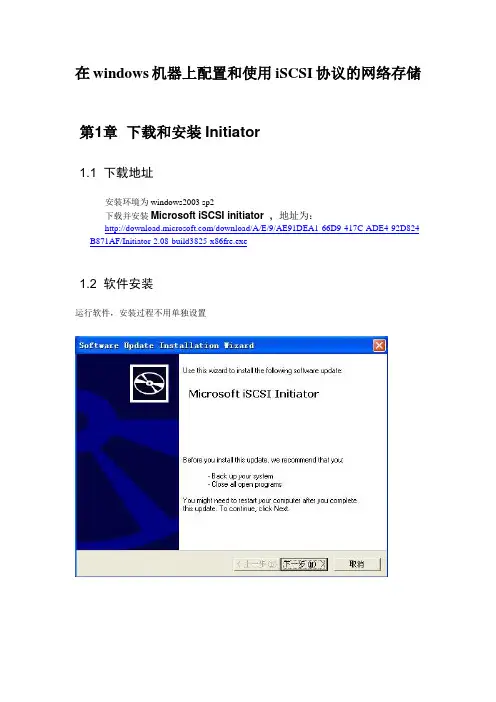
在windows机器上配置和使用iSCSI协议的网络存储第1章下载和安装Initiator1.1 下载地址安装环境为windows2003 sp2下载并安装Microsoft iSCSI initiator ,地址为:/download/A/E/9/AE91DEA1-66D9-417C-ADE4-92D824 B871AF/Initiator-2.08-build3825-x86fre.exe1.2 软件安装运行软件,安装过程不用单独设置第2章Initiator的配置安装完成后,现在开始配置:2.1 运行Microsoft iSCSI Initiator 在桌面上会有Initiator的图标,点击进入操作界面2.2 登录界面Change..可以按照规范格式要求修改Initiator Node NameSecret 如果服务器端没有开启CHAP,这里不需要修改。
2.3 discovery 界面配置图中已经添加了添加过程为:2.3.1 在服务器上查找服务地址和端口(默认3260)2.3.2 客户端上添加目标服务器地址在客户端上点击add ,在窗口中填写Ip地址为服务器地址,端口为3260 默认地址。
2.3.3 高级设置里面设置部署方式点击Advanced…选择Microsoft iSCSI Initiator目标地址为本机ip地址2.3.4 其他其他不选,CHAP选项,如果服务器没有设置CHAP就不要填写。
2.4 Targets 配置界面配置完成discovery后,在这个界面上可以看到targets中有一个iSCSI服务器的服务id。
状态status 为Inactive 完成log no后如下图:点击log no…选择选中“Automaticaly restore this connection when system boots”以后永久保留target操作。
Advanced不用操作。
点击ok 开始系统连接如果已经连接会提示:5 persistent targets 界面配置Targets log no 后,在这里会有出现已经选择的target 连接,显示的为网络存储的服务名称。
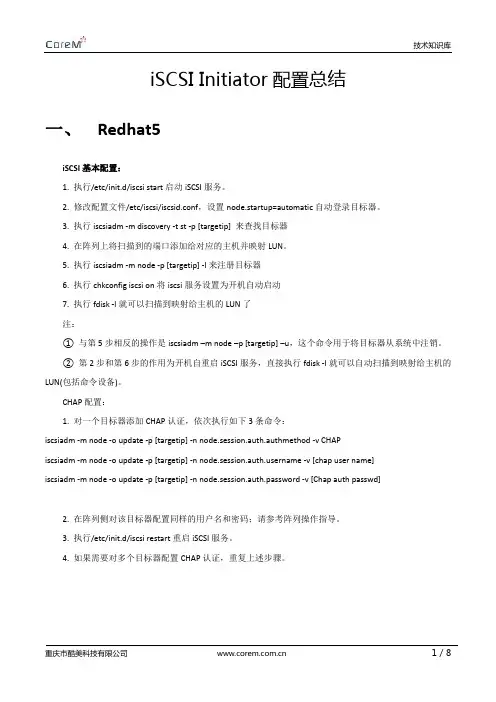
iSCSI Initiator配置总结一、Redhat5iSCSI基本配置:1. 执行/etc/init.d/iscsi start启动iSCSI服务。
2. 修改配置文件/etc/iscsi/iscsid.conf,设置node.startup=automatic自动登录目标器。
3. 执行iscsiadm -m discovery -t st -p [targetip] 来查找目标器4. 在阵列上将扫描到的端口添加给对应的主机并映射LUN。
5. 执行iscsiadm -m node -p [targetip] -l来注册目标器6. 执行chkconfig iscsi on将iscsi服务设置为开机自动启动7. 执行fdisk -l就可以扫描到映射给主机的LUN了注:① 与第5步相反的操作是iscsiadm –m node –p [targetip] –u,这个命令用于将目标器从系统中注销。
② 第2步和第6步的作用为开机自重启iSCSI服务,直接执行fdisk -l就可以自动扫描到映射给主机的LUN(包括命令设备)。
CHAP配置:1. 对一个目标器添加CHAP认证,依次执行如下3条命令:iscsiadm -m node -o update -p [targetip] -n node.session.auth.authmethod -v CHAPiscsiadm -m node -o update -p [targetip] -n ername -v [chap user name]iscsiadm -m node -o update -p [targetip] -n node.session.auth.password -v [Chap auth passwd]2. 在阵列侧对该目标器配置同样的用户名和密码;请参考阵列操作指导。
3. 执行/etc/init.d/iscsi restart重启iSCSI服务。
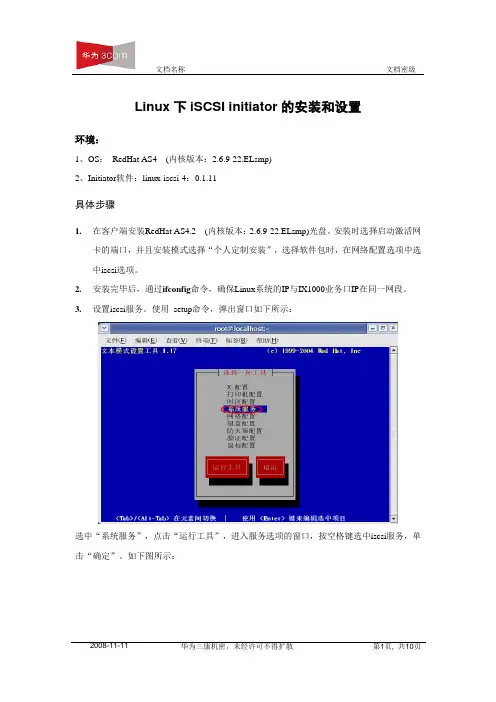
Linux下iSCSI initiator的安装和设置环境:1、OS:RedHat AS4 (内核版本:2.6.9-22.ELsmp)2、Initiator软件:linux-iscsi-4:0.1.11具体步骤1.在客户端安装RedHat AS4.2 (内核版本:2.6.9-22.ELsmp)光盘。
安装时选择启动激活网卡的端口,并且安装模式选择“个人定制安装”,选择软件包时,在网络配置选项中选中iscsi选项。
2.安装完毕后,通过ifconfig命令,确保Linux系统的IP与IX1000业务口IP在同一网段。
3.设置iscsi服务。
使用setup命令,弹出窗口如下所示:选中“系统服务”,点击“运行工具”,进入服务选项的窗口,按空格键选中iscsi服务,单击“确定”。
如下图所示:4.使用/etc/init.d/iscsi start命令先启动iscsi服务。
5.在/etc/iscsi.conf这个配置文件下,有3项内容需要配置:DiscoveryAddress,OutgoingUsername,OutgoingPassword。
其中“DiscoveryAddress”是业务口IP地址,这个地址是在NeoStor上为Target所分配的IP 地址。
举例说明:注意:如果在NeoStor上没有设置CHAP认证,只需要设置DiscoveryAddress一项内容。
“OutgoingUsername”和“OutgoingPassword”,指的是在NeoStor上创建iSCSI 协议下的Client的过程中,或者是Client的iSCSI协议的属性里,已设置CHAP认证的用户名和密码。
这是针对在NeoStor上设置CHAP认证的情况进行的设置。
对/etc/iscsi.conf这个文件配置如下DiscoveryAddress=10.1.5.2:3260相关的CHAP认证的设置,如:OutgoingUsername=huawei-3comOutgoingPassword=123456789123注意:输入用户名和密码时注意区分大小写!6.在/etc/initiatorname.iscsi文件下设置Initiator的名字,格式如下:Initiatorname=iqn.xxx.xxx:xxx此Initiator是创建时为Client分配的Initiator。
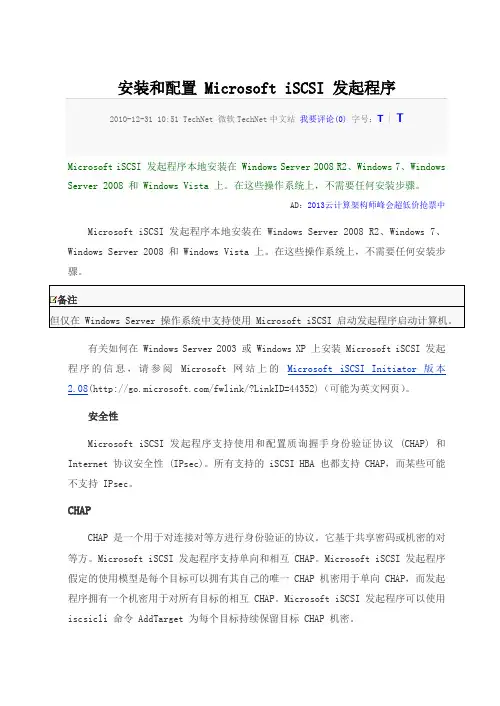
安装和配置 Microsoft iSCSI 发起程序2010-12-31 10:51 TechNet 微软TechNet中文站我要评论(0)字号:T | TMicrosoft iSCSI 发起程序本地安装在 Windows Server 2008 R2、Windows 7、Windows Server 2008 和 Windows Vista 上。
在这些操作系统上,不需要任何安装步骤。
AD:2013云计算架构师峰会超低价抢票中Microsoft iSCSI 发起程序本地安装在 Windows Server 2008 R2、Windows 7、Windows Server 2008 和 Windows Vista 上。
在这些操作系统上,不需要任何安装步骤。
备注但仅在 Windows Server 操作系统中支持使用 Microsoft iSCSI 启动发起程序启动计算机。
有关如何在 Windows Server 2003 或 Windows XP 上安装 Microsoft iSCSI 发起程序的信息,请参阅Microsoft 网站上的Microsoft iSCSI Initiator 版本2.08(/fwlink/?LinkID=44352)(可能为英文网页)。
安全性Microsoft iSCSI 发起程序支持使用和配置质询握手身份验证协议 (CHAP) 和Internet 协议安全性 (IPsec)。
所有支持的 iSCSI HBA 也都支持 CHAP,而某些可能不支持 IPsec。
CHAPCHAP 是一个用于对连接对等方进行身份验证的协议。
它基于共享密码或机密的对等方。
Microsoft iSCSI 发起程序支持单向和相互 CHAP。
Microsoft iSCSI 发起程序假定的使用模型是每个目标可以拥有其自己的唯一 CHAP 机密用于单向 CHAP,而发起程序拥有一个机密用于对所有目标的相互 CHAP。
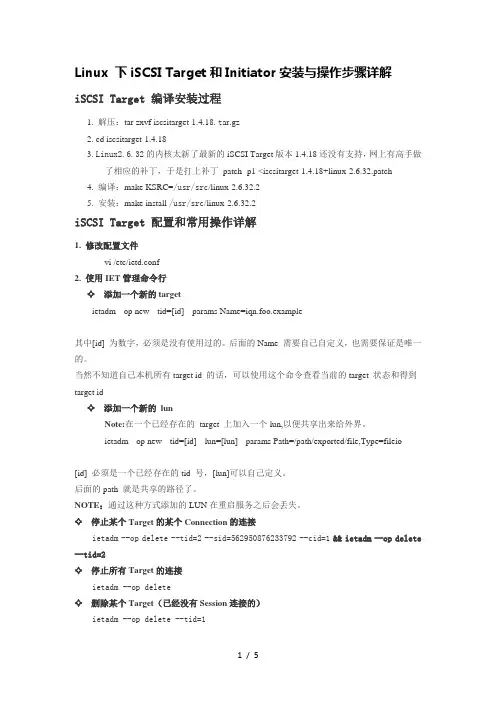
Linux 下iSCSI Target和Initiator安装与操作步骤详解iSCSI Target 编译安装过程1. 解压:tar zxvf iscsitarget-1.4.18.t ar.gz2. cd iscsitarget-1.4.183. Linux2.6.32的内核太新了最新的iSCSI Target版本1.4.18还没有支持,网上有高手做了相应的补丁,于是打上补丁patch -p1 <iscsitarget-1.4.18+linux-2.6.32.patch4. 编译:make KSRC=/usr/src/linux-2.6.32.25. 安装:make install /usr/src/linux-2.6.32.2iSCSI Target 配置和常用操作详解1. 修改配置文件vi /etc/ietd.conf2. 使用IET管理命令行✧ 添加一个新的targetietadm --op new --tid=[id] --params Name=iqn.foo.example其中[id] 为数字,必须是没有使用过的。
后面的Name 需要自己自定义,也需要保证是唯一的。
当然不知道自己本机所有target id 的话,可以使用这个命令查看当前的target 状态和得到target id✧ 添加一个新的lunNote:在一个已经存在的target 上加入一个lun,以便共享出来给外界。
ietadm --op new --tid=[id] --lun=[lun] --params Path=/path/exported/file,Type=fileio[id] 必须是一个已经存在的tid 号,[lun]可以自己定义。
后面的path 就是共享的路径了。
NOTE:通过这种方式添加的LUN在重启服务之后会丢失。
✧ 停止某个Target的某个Connection的连接ietadm --op delete --tid=2 --sid=562950876233792 --cid=1&& ietadm --op delete --tid=2✧ 停止所有Target的连接ietadm --op delete✧ 删除某个Target(已经没有Session连接的)ietadm --op delete --tid=1上面列出了ietadm常用的命令,关于ietadm 其余的命令,大家可以使用ietadm --help 来查看更多的指令。
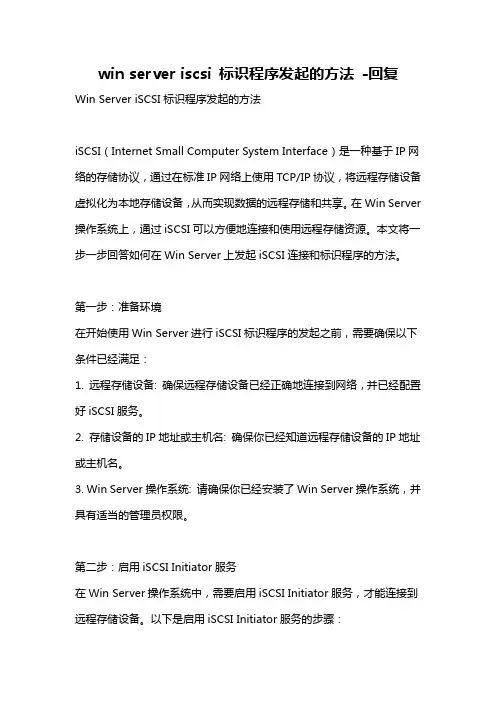
win server iscsi 标识程序发起的方法-回复Win Server iSCSI标识程序发起的方法iSCSI(Internet Small Computer System Interface)是一种基于IP网络的存储协议,通过在标准IP网络上使用TCP/IP协议,将远程存储设备虚拟化为本地存储设备,从而实现数据的远程存储和共享。
在Win Server 操作系统上,通过iSCSI可以方便地连接和使用远程存储资源。
本文将一步一步回答如何在Win Server上发起iSCSI连接和标识程序的方法。
第一步:准备环境在开始使用Win Server进行iSCSI标识程序的发起之前,需要确保以下条件已经满足:1. 远程存储设备: 确保远程存储设备已经正确地连接到网络,并已经配置好iSCSI服务。
2. 存储设备的IP地址或主机名: 确保你已经知道远程存储设备的IP地址或主机名。
3. Win Server操作系统: 请确保你已经安装了Win Server操作系统,并具有适当的管理员权限。
第二步:启用iSCSI Initiator服务在Win Server操作系统中,需要启用iSCSI Initiator服务,才能连接到远程存储设备。
以下是启用iSCSI Initiator服务的步骤:1. 打开“服务器管理器”:在Win Server操作系统中,可以通过单击“开始”按钮,然后选择“服务器管理器”来打开该管理工具。
2. 选择“工具”菜单:在“服务器管理器”窗口中,选择“工具”菜单,然后选择“iSCSI Initiator”工具。
3. 启用iSCSI Initiator服务:在弹出的“iSCSI Initiator属性”对话框中,选择“常规”选项卡,然后将“启用iSCSI Initiator”复选框选中,并单击“确定”按钮。
第三步:发起iSCSI连接一旦iSCSI Initiator服务被启用,就可以发起iSCSI连接以连接到远程存储设备。
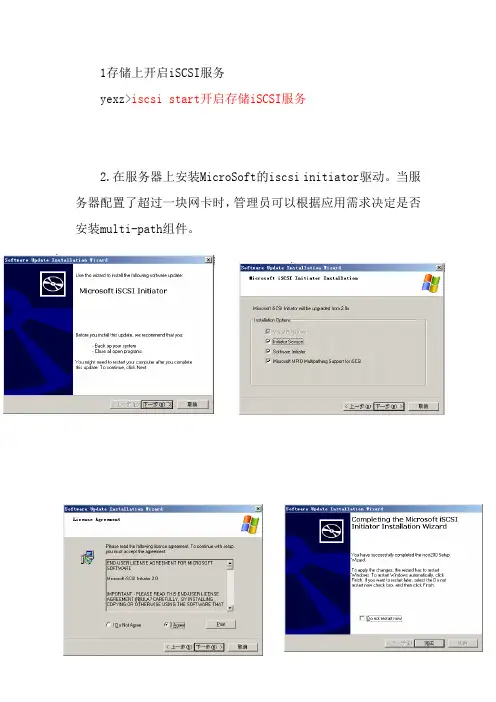
1存储上开启iSCSI服务yexz>iscsi start开启存储iSCSI服务2.在服务器上安装MicroSoft的iscsi initiator驱动。
当服务器配置了超过一块网卡时,管理员可以根据应用需求决定是否安装multi-path组件。
安装完成后,在桌面以及控制面板中会生成iscsi initiator 图标。
4.在iSCSI配置界面中获得该主机的iscsinodename。
在iSCSI配置界面的Target Portals一栏中输入NetApp存储设备的IP地址,保持Socket端口不变,点击OK,添加iSCSI目标。
在iSCSI配置界面中的Targets一栏中选择上一步骤添加的存储目标,点击Log on,在弹出的属性框中选中“启动时重新连接”,确认并完成。
存储上命令.microsoft:win7-1705151112存储上命令yexz>iscsi initiator show 显示前端主机iqn号Initiators connected:TSIH TPGroup Initiator/ISID/IGroup2 2000.microsoft: /40:00:01:37:00:00 /Igroup create –i–t windows igroupname .microsoft:5.创建test卷的lun(LUNs-Create)、igroup,把iscsinodename 加入创建的igroup,map创建的lun。
Vol create volname aggr0 500g 创建500gvol自己起的名字(删除创建的volname vol offline volname 离线该卷vol destroy volname 删除该卷)Snap sched volname 0 0 0 关闭快照Snap reserve volname 0 关闭预留空间lun create -s 450g -t windows /vol/volname/lun黑体字为你新建lun的名称lun map /vol/volname/lun igroupname黑体是创建的igroup名称map已经建立的lun给igroup6.客户扫描磁盘。
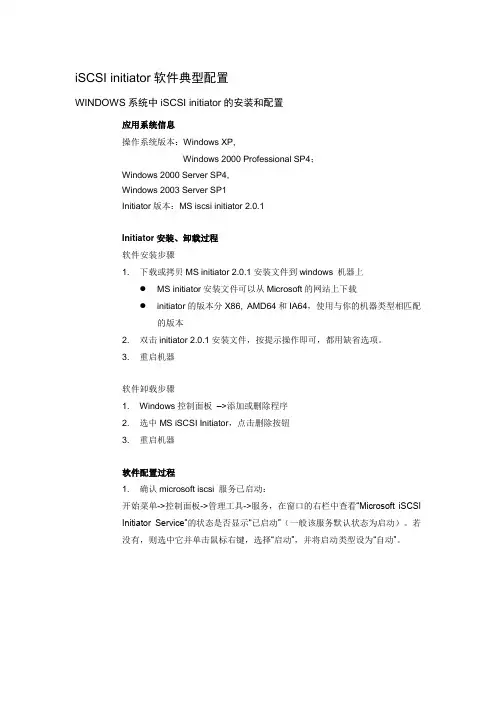
iSCSI initiator软件典型配置WINDOWS系统中iSCSI initiator的安装和配置应用系统信息操作系统版本:Windows XP,Windows 2000 Professional SP4;Windows 2000 Server SP4,Windows 2003 Server SP1Initiator版本:MS iscsi initiator 2.0.1Initiator安装、卸载过程软件安装步骤1. 下载或拷贝MS initiator2.0.1安装文件到windows 机器上●MS initiator安装文件可以从Microsoft的网站上下载●initiator的版本分X86, AMD64和IA64,使用与你的机器类型相匹配的版本2. 双击initiator 2.0.1安装文件,按提示操作即可,都用缺省选项。
3. 重启机器软件卸载步骤1. Windows控制面板–>添加或删除程序2. 选中MS iSCSI Initiator,点击删除按钮3. 重启机器软件配置过程1. 确认microsoft iscsi 服务已启动:开始菜单->控制面板->管理工具->服务,在窗口的右栏中查看“Microsoft iSCSIInitiator Service”的状态是否显示“已启动”(一般该服务默认状态为启动)。
若没有,则选中它并单击鼠标右键,选择“启动”,并将启动类型设为“自动”。
2. 启动initiator配置工具:开始菜单->控制面板,双击iSCSI Initiator图标,如下图:3. (可选)更改initiator名字按General标签中的Change…按钮,可以把缺省名字改为你自已起的名字,这个名字必需是唯一的。
4. 添加Target 在Discovery标签的Target Portal部分,点击Add,进入Add Target Portal窗口。
iSCSI initiator(发起程序)是客户端服务器上面的一款连接iscsi target也就是iscsi存储的客户端软件,现在已经内置于windows 2008及以上的系统中,下面我们介绍一下如何使用iscsi initiator连接iscsi target。
1. 首先,准备一台iscsi存储服务器,并建立target设备,这里我利用iStorage Server
建立了一个20G的存储设备。
2. 打开windows内置的iscsi 发起程序.
方法1:打开控制面板,找到管理工具->iSCSI发起程序。
方法2:直接点击开始,输入iscsi,系统会自动搜索到iSCSI发起程序。
3. 点击程序的发现页面,然后点击发现门户...。
在弹出的窗口中,可以输入服务器地址。
我们刚才的存储服务器地址为:192.168.0.106
4. 然后转到目标器页面,这是会自动显示服务器的所有有效target。
5. 选中我们新创建的target设备-“iStorageServer”,然后,点击连接。
注意:默认勾选“将此连接添加到收藏目标列表”,意思就是,系统启动会自动连接存储设备。
我们可以点击高级,设置连接属性,比如说连接地址,用户验证等等。
因为,windows server都支持MPIO,MC/S所以我们可以设置发起IP与目标IP,来实现通过不同的网络连接到同一target设备。
控制面板程序打开关闭windows功能Microsoft 多路径 I/O 安装
管理工具 MPIO 添加重启。
iSCSI initiator在windows和linux下的安装方法及配置指南一、Windows平台iSCSI initiator安装方法Step 1:从下列网址下载Microsoft iSCSI Initiator/windowsserversystem/storage/technologies/iscsi/default.mspx Step 2:安装iSCSI initiator双击“initiator-x86free-version.msi” ,然后一直“next” “next”….Step3:iSCSI配置文件注:开始配置之前,确保主机的IP设置,使主机能够连接上RAStor4000控制器,即在一个子网段内,互相能够ping通。
双击桌面上的“Microsoft iSCSI Initiator”图标。
出现如下界面:该界面是用来添加Target,稍后进行配置。
首先,切换到“Initiator Settings”属性页,如下图所示,记下nitiator node name,这个ID 便是将来RAStor4000中添加主机时所需要使用的WWN,也可以自己改变,但要保证是唯一的。
由于该主机为NF280,主机名为nf280,因此系统会自动给出initiator node name为“.microsoft:nf280”。
然后返回开始属性页“Target Portals”,通过单击“Add。
”,添加RAStor4000的控制器IP,如下图:其中“192.168.0.1”为RAStor4000的控制器0 IP地址,3260为默认的iscsi service端口号。
单击“Advanced…”可以设置连接方式,也可以设置为default。
source IP选择initiator主机的IP Address:192.168.0.5设置完,单击确定,再单击“Add Target Portal”对话框中的OK,进入如下界面:添加完成后,激活Target,激活会话,需要完成以下几步:单击“Log On…”选择第一个复选框,暂时不选择多路径,单击OK。
ISCSI配置手册1、创建VOLUME依次点击Volume->add点击NEXT:VOLUME的类型选择FlexibleVolume Name:自定义VOL名称,这里我们命名为vol_ipsanLanuage:选择简体中文UTF-8:如果使用中文字符集需要勾选这一项点击NEXT:Containing Aggregate:VOL创建在aggr上,这里我们选择aggr_ipsan Space Guarantee:选择volume点击NEXTVolume Size Type:选择Total SizeVolume Size:输入需要创建的Volume的大小Snapshot Reserve:输入0点击NEXT最终配置确认,点击Commit提交到存储提示操作成功在Volume中我们可以看到新创建的vol_ipsan2、创建LUN依次点击LUNs->Wizard会弹出一个配置向导,点击NEXTPatch:LUN的路径,需要创建在vol_ipsan上,testlun为创建的LUN的名称Size:LUN的大小,小于等于vol_ipsan的大小,这里我们分配100GLUN Protocol Type:使用这个LUN的主机类型,这里我们选择WindowsSpace-reserved:空间保留,勾上这个选项Description:LUN描述,根据需要进行自定义。
点击NEXT提示加入到Initiator Group,我们这里暂时还没有Initiator Group,因此点击NEXT跳过这一步:确认最终配置,点击Commit提交到存储提示已经成功创建LUN。
在manage中我们可以看到新创建的LUN3、创建Initiator Groups依次点击LUNs-> Initiator Groups->add,添加一个Initiator GroupsGroupName:自定义组名称Type:选择ISCSIOperation System:选择WindowsInitiators:输入iSCSI发起端的编号,这个需要在主机上查询。
附:设备配置及相关配置手册DSS服务器推荐配置中心管理服务器Dell PowerEdge 2950 IIIDell PowerEdge 2950 III是一款基于英特尔核心双插槽2U机架式服务器,它能够提供内部扩展能力与机架密度的最佳组合。
基本规格设备类型2U机架式服务器主板芯片组英特尔5000X,1066 MHz和1333 MHz前端总线(FSB)软盘驱动器外置USB软驱光盘驱动器可选,CD-ROM,DVD-ROM3或CD-RW/DVD-ROM组合光驱主板扩展插槽(个)3端口后部:4个USB 2.0端口,1个串行接口,1个视频接口,1个用于DRAC 5/i的RJ45接口前部:2个USB 2.0端口、1个视频端口内置USB端口操作系统Microsoft® Windows®Server 2003 R2处理器数字监控系统DSS2.0分布式服务安装说明1.安装说明服务器安装1)运行“DSSServer_Distribute_V2.00.1_build_20091109_CHS.exe”进行数字监控系统分布式程序的安装,首先进入安装界面2)单击按键进入选择安装路径界面在此步骤可点击按键更改默认安装路径(默认为“C:\Program Files\DSS”)。
3)确认安装路径后,单击按键继续安装操作4)单击按键继续安装5)安装完成后,自动进入配置向导界面按照下述介绍逐步进行配置。
配置向导介绍表录像磁盘空间和报警录像磁盘空间。
根据需要可以添加多个存储路径。
6)选择按键完成安装,提示配置在下次服务程序启动后生效7)单击,提示安装成功9)单击,提示是否启动数字监控系统根据需要选择或者即可,至此数字监控系统分布式程序的安装全部完成。
配置分布式DSS 时,中心将各服务器打开,而在分中心则无需开启DMS,因为分布式部署只需要一个CMS 中心管理服务器,再分中心只需开启MTS与SS即可。
如图禁用DMS即可。
微软软件iSCSI initiator 的安装和配置步骤1 环境设置BS3000 磁盘阵列的组IP 地址: 192.168.200.200 BS3000 磁盘阵列的每个端口IP 地址:Eth0: 192.168.200.201 Eth1: 192.168.200.202 Eth2: 192.168.200.203测试卷的名称: .uit:6-8a0900-68b673201-8f10000095f44d4e-wintest主机的操作系统为Windows server 2003 (updated to SP1)集成千兆网卡1的IP 地址: 192.168.200.101 集成千兆网卡2的IP 地址: 192.168.200.1112 安装微软的iSCSI initiator 软件从微软网站上下载最新版的iSCSI initiator 软件,目前的版本为2.02, X86平台的文件名为: Initiator-2.02-QFE-bld1895-x86fre.exe. 然后双击该软件进行安装.(此环境只是举例说明,并不代表所带设备环境设置,请根据实际情况设置)中间有四个选项, 前三个选项是必选的, 第四个Microsoft MPIO Multipathing Support for iSCSI 用于多链路冗余, 如果有你的机器有两个或者多个网卡用来连接磁盘阵列, 就可以用这个选项. 这里我们选上, 以在后面做MPIO的配置.单击完成之后, 服务器重新启动, 启动之后就可以进行initiator的配置了. 至此, initiator的安装完成.3 配置iSCSI initiator3.1双击桌面上的Microsoft iSCSI initiator图标(或者从开始—程序中启动), 进入配置界面.其中 .microsoft:test001是iSCSI initiator的节点名称, 用以区分不同的软件initiator.号.一下就会出来. 选择相应的卷, 单击Log on,这里出现两个选项,其中Automatically restore this connection when the system boots用于在系统重新启动时自动进行iSCSI连接,经常要选上。
附录Ⅰ:Windows 上启动器的安装及使用微软为了支持iSCSI 应用,提供了标准的iSCSI 客户端,也叫iSCSI 启动器,软件的最新版本可以从网址/downloads 下载;在本机的随机光盘中,包含了本软件的Initiator-2.04-build3273-x86fre 版本,可以直接安装使用。
下面以2.04 版本为例来说明。
直接点击软件的安装文件,运行后出现安装界面。
直接点击【下一步】把installation options 的复选框都选中,然后再点【下一步】,【I Agree】就开始安装了。
安装完成后点【完成】即可。
安装成功后在桌面生成一个图标,如下:图Ⅰ-1 Microsoft iSCSI Initiator双击图标运行客户端,出现客户端界面,选中General 选项卡,这里可以设置win-initiator 的节点名,如果您想在登录目标器时使用双向CHAP 认证方式,您需要在这里设置initiator 验证目标器的密码,点击【Secret】按钮会弹出一个设置对话框,填入一个长度为12-16 字节的密码,点击【ok】即可。
43图Ⅰ-2 win-initiator 设置选中Discovery 选项卡,如图Ⅰ-3 所示。
图Ⅰ-3 win-initiator 设置Target Portals 用来显示目标器信息,和target 端建立联系。
iSNS Severs 是名字服务器的相关设置。
首先点击Target Portals 中的【Add】按钮,在弹出的对话框中填入目标器IP 地址,如图Ⅰ-4,端口使用默认值3260,点击【ok】按钮即可,这时如44果弹出Connection Failed 警告信息,就说明连接不成功,请检查您的网络连接是否畅通,您的目标器端设置的限制Initiator 连接的IP 是否正确。
如果没有弹出此对话框说明操作成功,可以进入下一步登录了。
图Ⅰ-4 win-initiator 发现目标器选中Targets 复选框,就会看到如图Ⅰ-5 所示,您所连接目标端的所有可用的目标器,但状态(status)是inactive ,单击下面的【Log On】按钮。
微软软件iSCSI initiator 的安装和配置步骤
1 环境设置
BS3000 磁盘阵列的组IP 地址: 192.168.200.200 BS3000 磁盘阵列的每个端口IP 地址:
Eth0: 192.168.200.201 Eth1: 192.168.200.202 Eth2: 192.168.200.203
测试卷的名称: .uit:6-8a0900-68b673201-8f10000095f44d4e-wintest
主机的操作系统为Windows server 2003 (updated to SP1)
集成千兆网卡1的IP 地址: 192.168.200.101 集成千兆网卡2的IP 地址: 192.168.200.111
2 安装微软的iSCSI initiator 软件
从微软网站上下载最新版的iSCSI initiator 软件,目前的版本为2.02, X86平台的文件名为: Initiator-2.02-QFE-bld1895-x86fre.exe. 然后双击该软件进行安装
.
(此环境只是举例说明,并不代表所带设备环境设置,请根据实际情况设置)
中间有四个选项, 前三个选项是必选的, 第四个Microsoft MPIO Multipathing Support for iSCSI 用于多链路冗余, 如果有你的机器有两个或者多个网卡用来连接磁盘阵列, 就可以用这个选项. 这里我们选上, 以在后面做MPIO的配置.
单击完成之后, 服务器重新启动, 启动之后就可以进行initiator的配置了. 至此, initiator的安装完成.
3 配置iSCSI initiator
3.1双击桌面上的Microsoft iSCSI initiator图标(或者从开始—程序中启动), 进入配置界面.
其中 .microsoft:test001是iSCSI initiator的节点名称, 用以区分不同的软件initiator.
号.
一下就会出来. 选择相应的卷, 单击Log on,
这里出现两个选项,其中Automatically restore this connection when the system boots用于在系统重新启动时自动进行iSCSI连接,经常要选上。
选上之后会在另一个选项卡Persistent Targets出现刚才建立的连接。
Enable multi-path选项用于多个网卡与磁盘阵列的连接,这会在下一步做详细说明,目前先不选。
至此,软件initiator 的连接已经完成,下面就可以对其进行配置和使用了。
择“磁盘管理”,
在这里,不要将其转换为动态磁盘,除非有特殊的用途。
基本磁盘的性能要比动态磁盘的性能好很多。
剩余的就可以建立磁盘分区, 分配盘符, 格式化, 就可以使用了.
4 MPIO的配置
微软的MPIO软件提供了iSCSI连接的高可用性, 避免了单点故障, 可以根据需求设置相应的策略(failover主备模式, round robin负载均衡模式等)实现系统的高可用性.
MPIO即支持网卡加initiator的模式, 也支持iscsi hba卡的模式, 还支持两种模式的混合.
4.1在安装iscsi initiator软件时, 切记要安装Microsoft MPIO Multipathing Support for iSCSI 选项, 如果只用iscsi HBA卡, 在安装微软的软件时, 则不用安装Software Initiator选项.
4.2和前述步骤一样,打开iSCSI initiator, 在Discovery中配置所要连接的磁盘阵列的IP地址(本例是:192.168.200.200), 进入Targets选项卡。
单击Refresh,就可以看到要访问的卷。
此时,要选上Enable multi-path选项.
4.3单击Advanced按钮。
出现Advanced settings对话框。
其中Local adapter中可以选择微软的软件initiator或者硬件iSCSI HBA卡。
Source IP则应输入和Local adapter对应的IP地址。
Target Portal中则输入要连接的磁盘阵列的IP地址与端口号。
如果设置了CHAP认证信息,则还要输入用户名和密码。
本例如下图所示,先对192.168.200.101的网卡进行连接。
4.4在Targets选项卡中重复4.2和4.3的连接步骤,这一次对应第二个网卡的IP地址为192.168.200.111. 如下图所示:
如果有多个网卡要连接,请重复以上的步骤。
4.5连接完成之后,在Targets选项卡中,选择刚才所连接的卷,单击Details, 出现Target属性对话框,就会发现在这个卷上有两个会话连接。
4.6在Target属性的Devices选项卡中,可以看到有两个设备,并确认每个设备后面的MPIO capable类型是Multi-path Support. 如果不是,请重新设置。
4.7单击Advanced,出现Device Detail对话框,就可以设置多链路连接的策略,有几种连接模式,这里介绍常用的3种模式:
Fail over only: 两条连接中,一条为活动连接,另一条是备用连接。
备用连接平时是不工作的。
只有当活动连接出现问题时,才会将应用切换到备用连接。
Round robin: 两条连接都是活动连接,并做负载平衡。
其带宽是两条线路的带宽。
如果一个连接出现问题,应用会都切换到另一个连接上。
Round robin with subset: 当有多条连接时的设置,假设有4条连接,可以将3条设置为活动的,并做负载平衡,另外一条设置为备份模式。
当3个活动连接中的一条出现问题时,会自动切换到备用连接上。
保证了整个系统的带宽。
在本例中设置为Fail Over Only.
4.8 至此,MPIO的配置完成。
创建分区,格式化之后,就可以使用了。
同时,在磁盘阵列上,输入相应的命令,也可以看到建立在一个卷上的两个连接。
BS3000> member select BS3014 show connections
Initiator NodeName UpTime LocalIpAddress Interface
--------------- -------- ------ ----------- --------------- ---------
192.168.200.101 wintest 28min 43sec 192.168.200.202 eth1
192.168.200.111 wintest 27min 52sec 192.168.200.201 eth0。